Приложение Apple Magnifier делает именно то, на что похоже. Он дает вашему iPhone или iPad встроенную лупу — и это намного круче. С iOS 14, Лупа получила новые возможности, ее стало легче находить и использовать чаще. Лупа использует камеру вашего iPhone, чтобы облегчить чтение мелкого шрифта, и после того, как вы включите ее, вы сможете разместить ее прямо на главном экране с Библиотека приложений, если ты хочешь.
Содержание
- Как это настроить
- Функциональность лупы
- телескопирование
- Обнаружение людей
Как это настроить


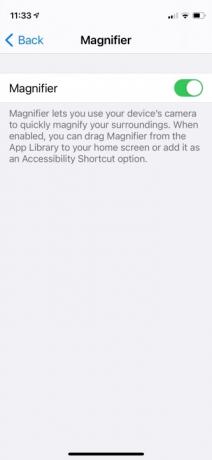
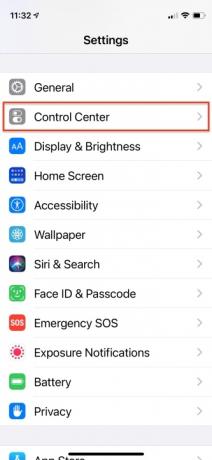
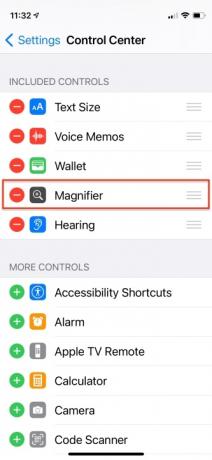
Возможно, вы уже знакомы с Magnifier, поскольку он существует еще с iOS 10. Вы можете найти его через Доступность параметры приложения «Настройки», и вы все равно можете настроить его как ярлык специальных возможностей, перейдя в Настройки > Специальные возможности > Ярлык специальных возможностей > Лупа. Затем трижды щелкните значок Сторона Нажмите кнопку на iPhone или iPad, чтобы начать увеличение, направив камеру iPhone на объект, который вы хотите прочитать. Вы также можете настроить его в Центре управления, перейдя в
Настройки > Центр управления. Затем проведите пальцем вниз, чтобы найти «Лупу», и коснитесь значка Плюс знак рядом с ним, чтобы добавить к своему выбору, затем перетащите вверх или вниз, чтобы установить приоритет экрана.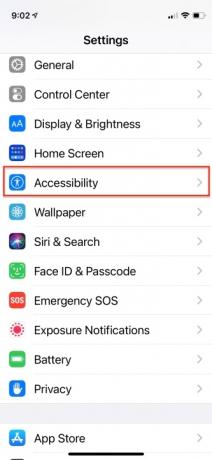
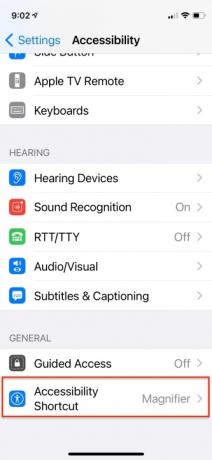

Функциональность лупы
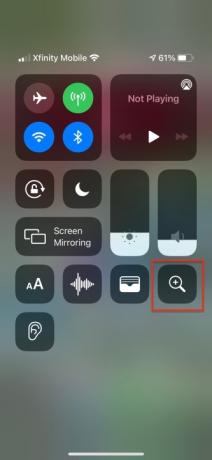

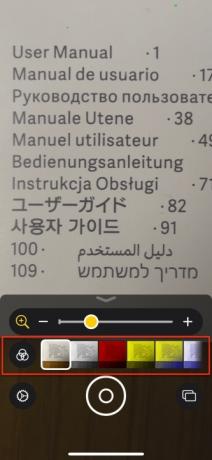
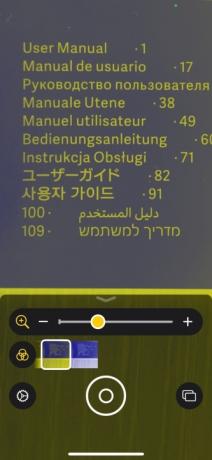
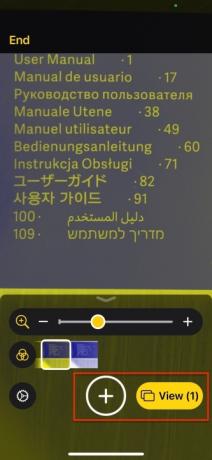

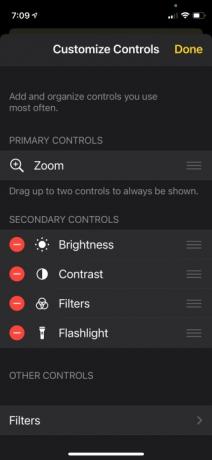

В интерфейсе приложения «Лупа» ползунок позволяет увеличить таблицу, настроить контрастность или повысить яркость. яркость — или вы можете использовать жесты сжатия и масштабирования или просто перемещать палец вверх или вниз по экрану, чтобы отрегулировать яркость. увеличение. Хотя масштабирование является основным элементом управления по умолчанию, вы можете поднять на переднюю часть интерфейса еще один второстепенный элемент управления: «Фильтры», «Яркость», «Контрастность» или «Фонарик». Нажмите Фонарик значок, чтобы включить светодиодную подсветку телефона, и удерживайте значок, чтобы отрегулировать уровень яркости. Набор фильтров позволяет инвертировать цвета в различных комбинациях, при этом черный текст на белом тексте может выглядеть как фотографический негатив белого текста на черном. Другие варианты включают инвертированные оттенки серого и различные комбинации желтого, красного и синего цветов. Эти фильтры яркости, контрастности и цвета настраивают то, что вы видите, чтобы сделать детали более заметными.
Рекомендуемые видео
Как только вы сфокусируете отпечаток, вы можете быстро сделать снимок содержимого экрана для более стабильного чтения. Нажмите Объектив кнопка, чтобы заморозить кадр. Нажмите Перекрывающиеся прямоугольники справа от затвора, чтобы создать последовательность стоп-кадров, и коснитесь Вид просмотреть их или Делиться кнопку, чтобы отправить им сообщение или отправить электронное письмо. Кран Конец в левом верхнем углу, чтобы выйти из этого режима. В iOS 14 лупа позволяет последовательно снимать несколько изображений, но эти изображения не сохраняются в приложении «Фотографии».
телескопирование
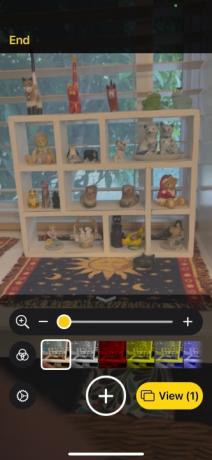

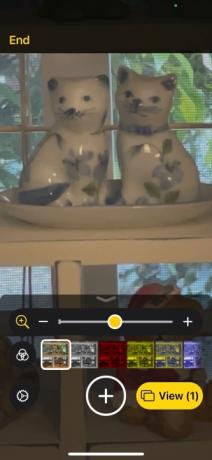
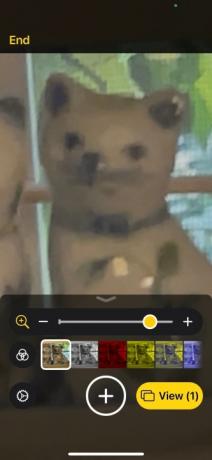
В то время как настоящая лупа имеет весьма ограниченный диапазон действия, лупа iPhone может увеличивать отдаленные объекты. объекты на несколько футов, используя 10-кратный цифровой зум камеры, что позволяет расшифровать объект по издалека. Это не очень элегантно, но если вам нужно отличить лист от маленькой птицы, он сделает это за вас.
Обнаружение людей
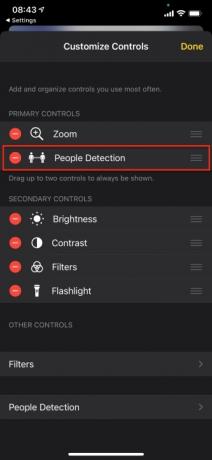
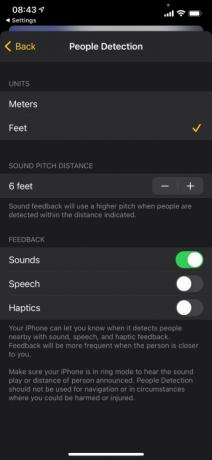

Новая функция лупы в iOS 14.2 для айфон 12 про и 12 Про Макс позволяет вашему телефону предупреждать вас, когда поблизости находятся другие люди, используя дополненную реальность (AR) и машинное обучение для определения местонахождения людей. Это особенно полезно для слепых и слабовидящих пользователей. Эти две модели iPhone работают иначе, чем другие iPhone, поскольку в них используется технология дальнего света (LiDAR), которая позволяет им точно рассчитывать расстояние.
Обнаружение людей — это режим, который вы можете использовать время от времени по мере необходимости. Чтобы вызвать его, необходимо нажать кнопку Люди икона. Затем, когда в поле зрения камеры iPhone попадают другие люди, iOS распознает их и использует функцию обнаружения людей. настройки, чтобы предупреждать вас, динамически измерять расстояние до вас и уведомлять вас звуком, речью или тактильными ощущениями. обратная связь. Обратная связь становится громче или чаще по мере того, как другой человек приближается к вам — и вы можете регулировать частоту и громкость обратной связи.
- Нажмите Механизм значок в левом нижнем углу приложения «Лупа».
- Нажмите Плюс значок рядом с Обнаружение людей в Вторичные элементы управления и перетащите к основным элементам управления.
- Кран Обнаружение людей.
- Настройте единицы измерения (метры или футы), расстояние по высоте звука (расстояние и высоту звуковой обратной связи) и обратную связь (любое сочетание звуков, речи и тактильных ощущений).
- Кран Сделанный.
Рекомендации редакции
- Как быстро зарядить iPhone
- Лучшие предложения Prime Day для iPad: ранние предложения касаются лучших моделей
- Этот небольшой гаджет предлагает лучшие функции iPhone 14 за 149 долларов.
- У вас есть iPhone, iPad или Apple Watch? Вам необходимо обновить его прямо сейчас
- 16 лучших приложений для обмена сообщениями для Android и iOS в 2023 году
Обновите свой образ жизниDigital Trends помогает читателям быть в курсе быстро меняющегося мира технологий благодаря всем последним новостям, забавным обзорам продуктов, содержательным редакционным статьям и уникальным кратким обзорам.



